Lorsque vous sélectionnez une photo sur une page, vous pouvez la supprimer en cliquant sur l'icône en forme de corbeille sur la barre d'outils photo (voir ci-dessous).
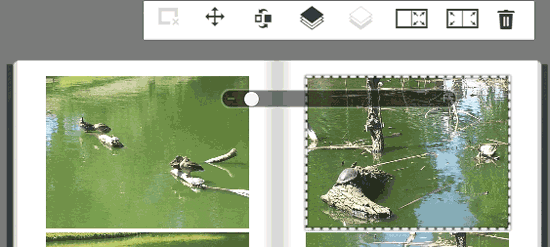
Supprimer une photo d'une page la supprime uniquement sur cette page. Si elle est utilisée dans une autre page, il y restera. De plus, lorsque vous supprimez une photo, le cadre ou l'élément associé reste sur la page. Vous pouvez ignorer ou supprimer le cadre (un cadre vide n'apparaît pas après tirage). L'image ci-dessous présente un espace photo vide sur une page de livre après la suppression de la photo. Si vous cliquez à nouveau sur la corbeille, le cadre sera également supprimé.
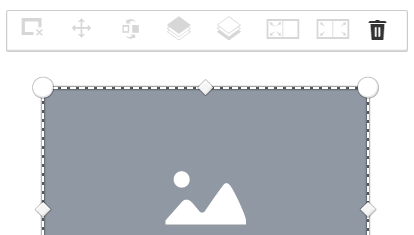
Si vous souhaitez supprimer complètement une photo de votre projet, après avoir supprimé toutes les copies de la photo de votre livre, supprimez-la également des photos sélectionnées pour ce projet. Pour plus d'informations sur les photos sélectionnées pour le projet, reportez-vous à la section Voir les photos sélectionnées pour votre livre photo ou tout autre projet.
Remarque : la suppression d'une photo d'un projet ne la supprimera pas de votre bibliothèque.